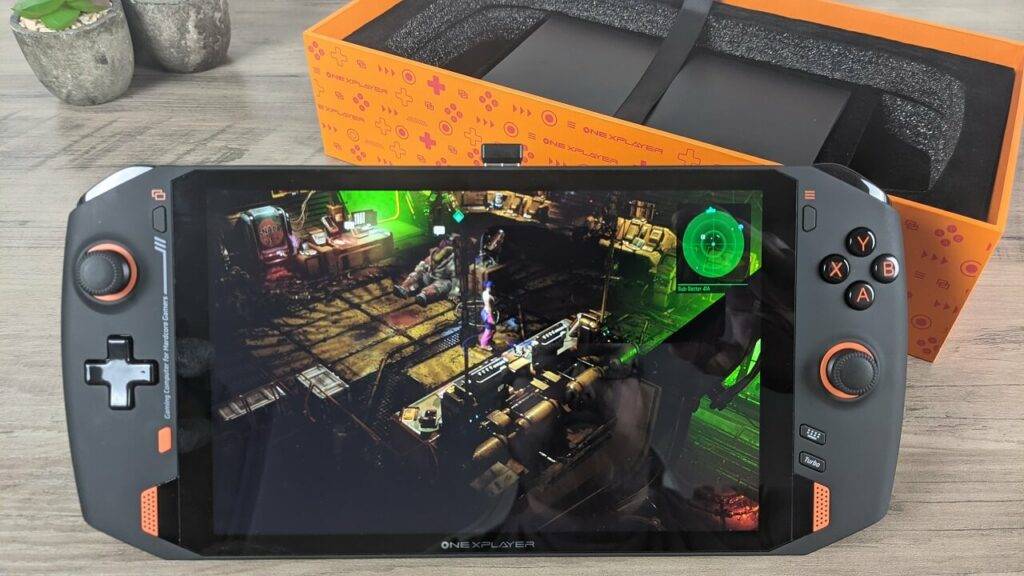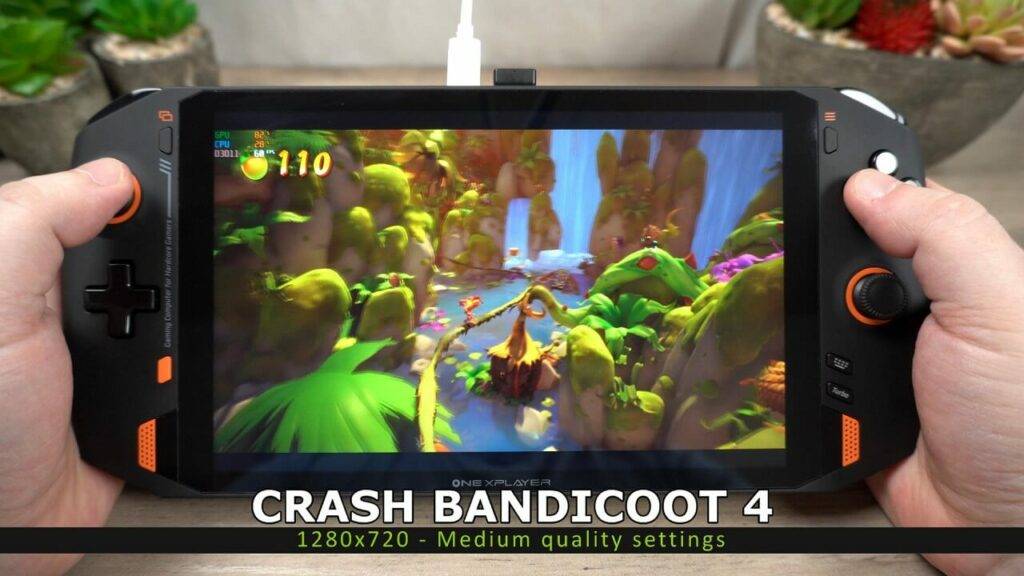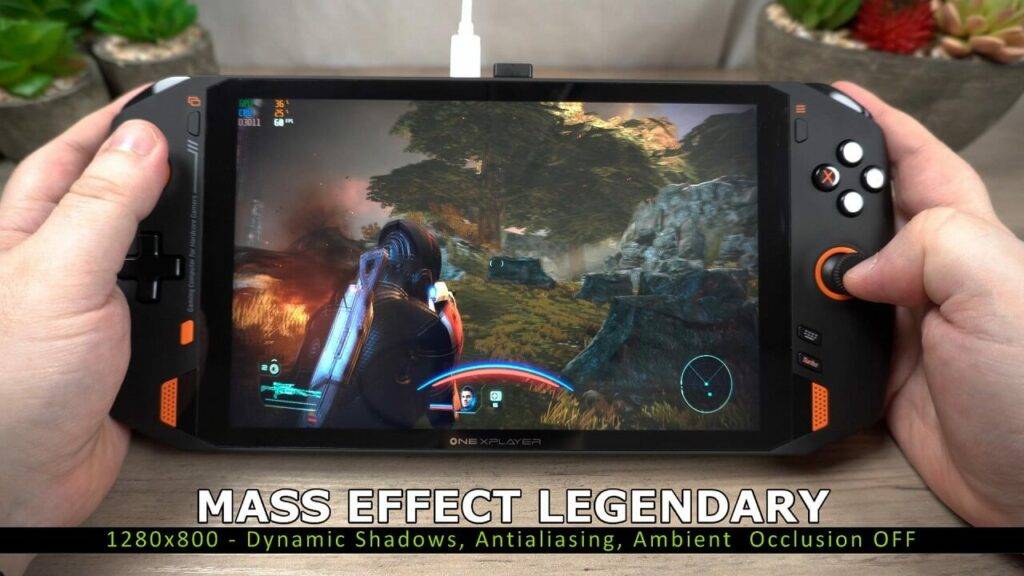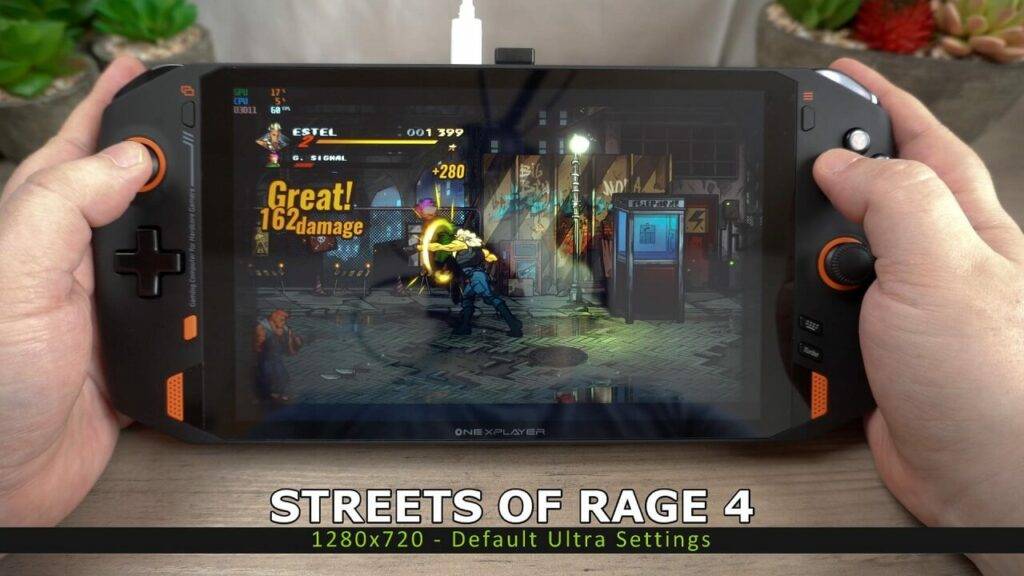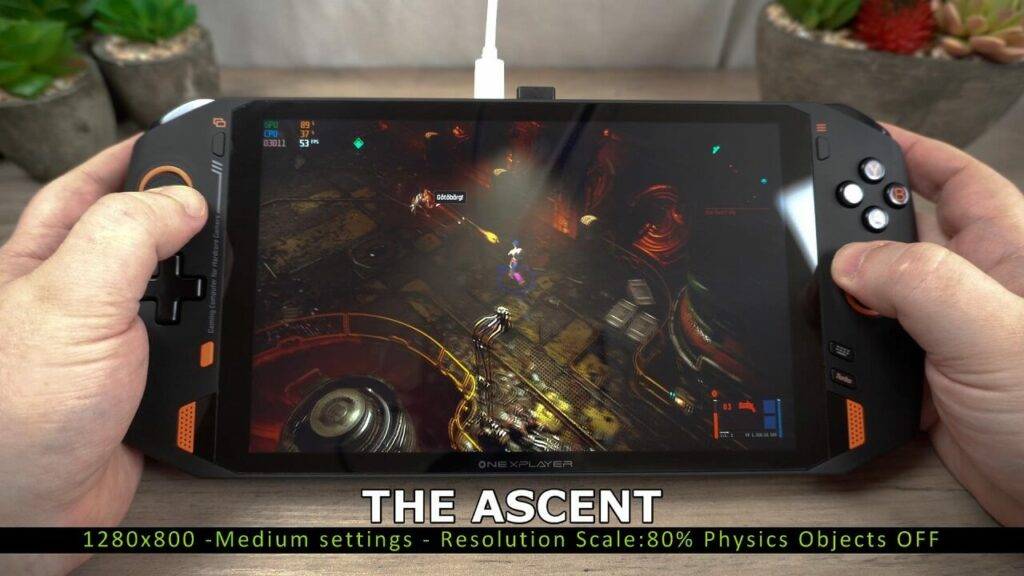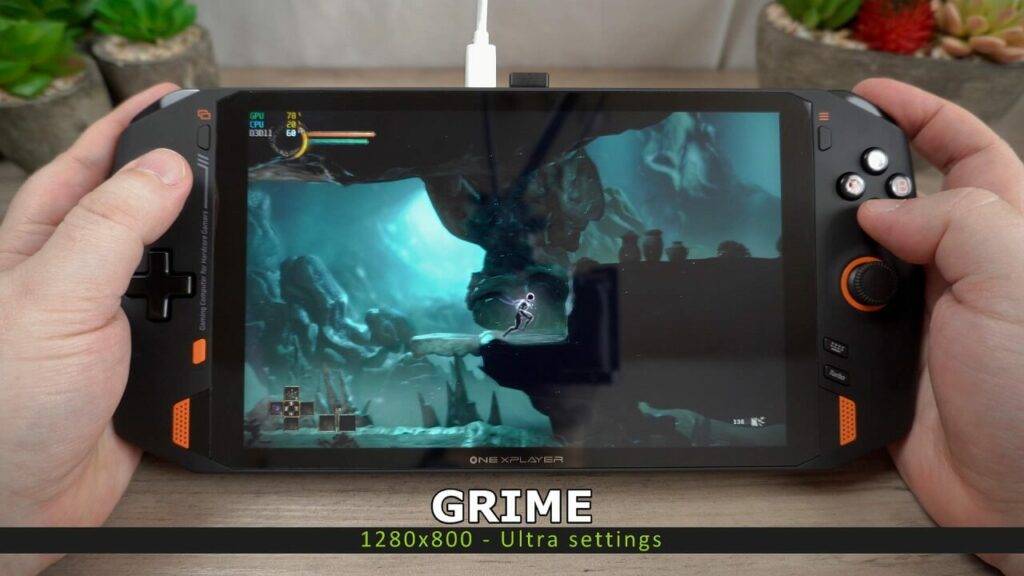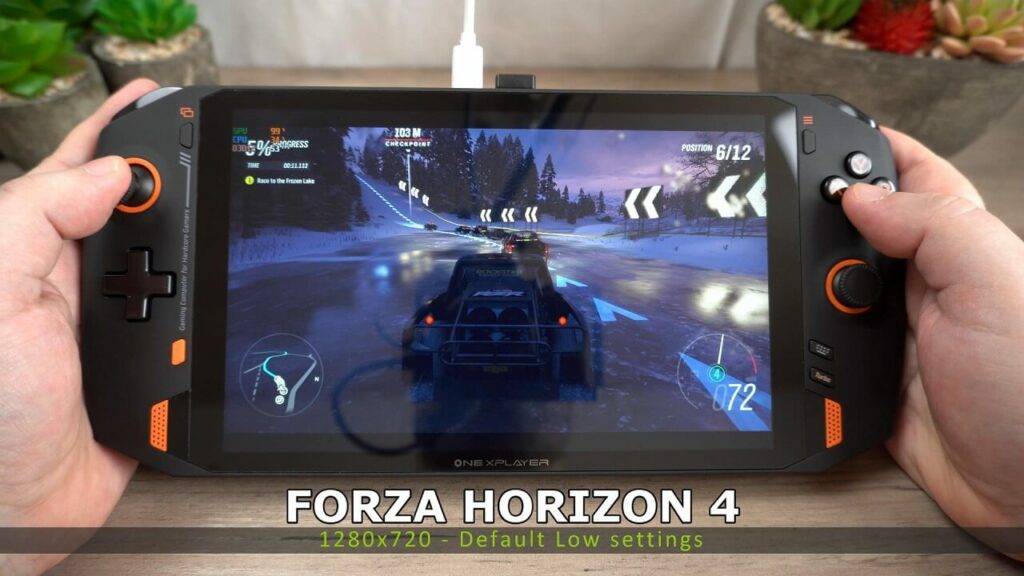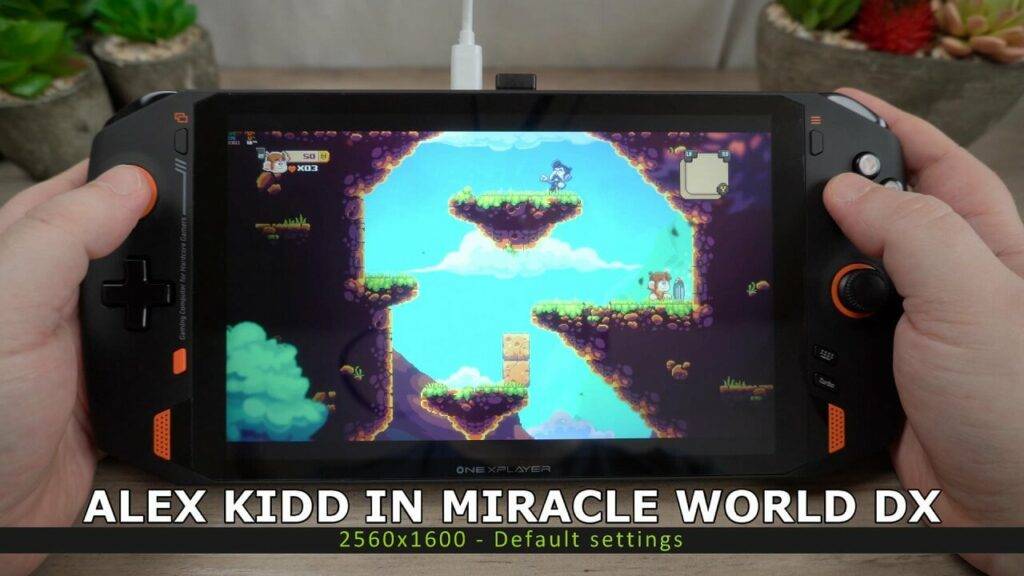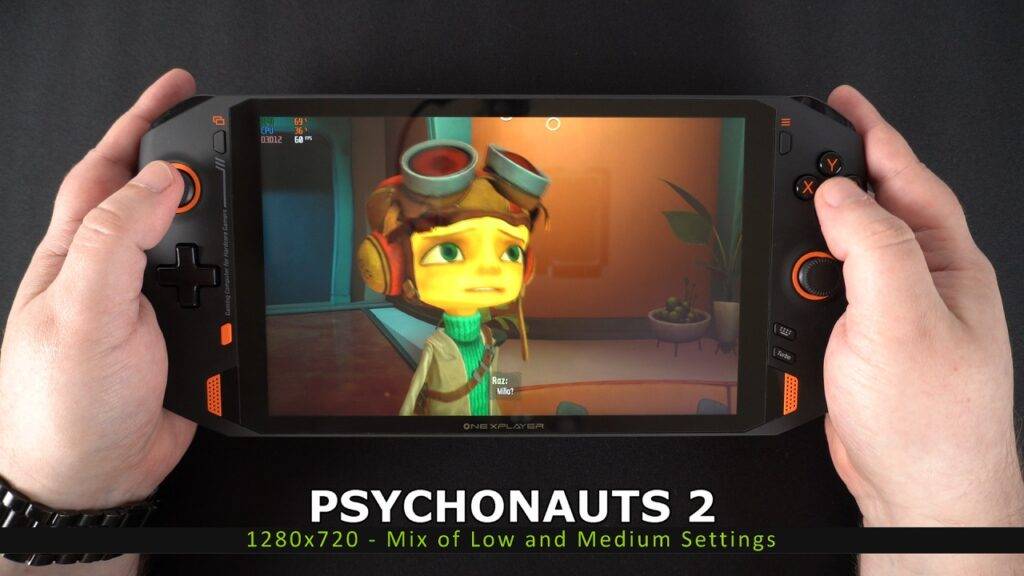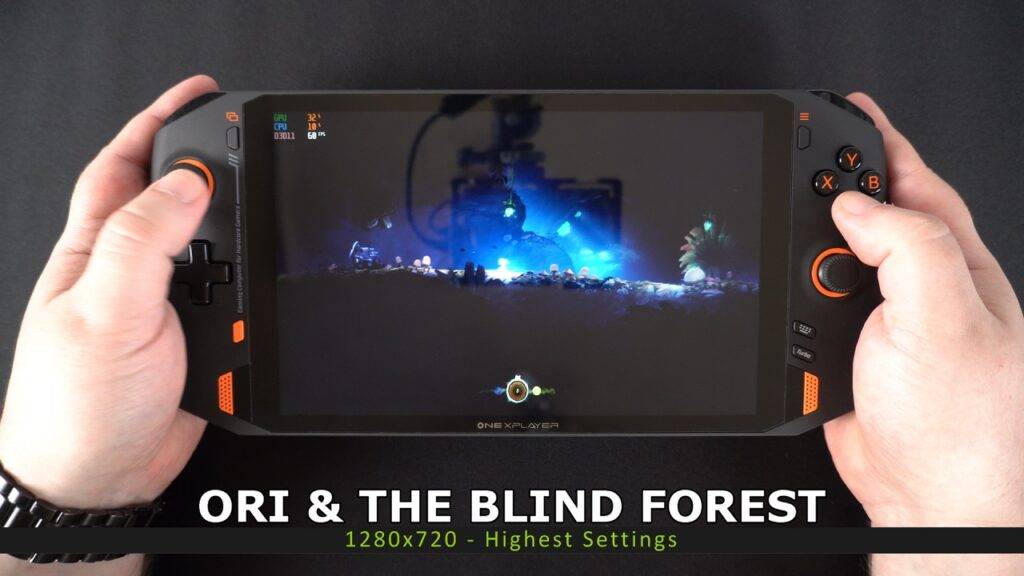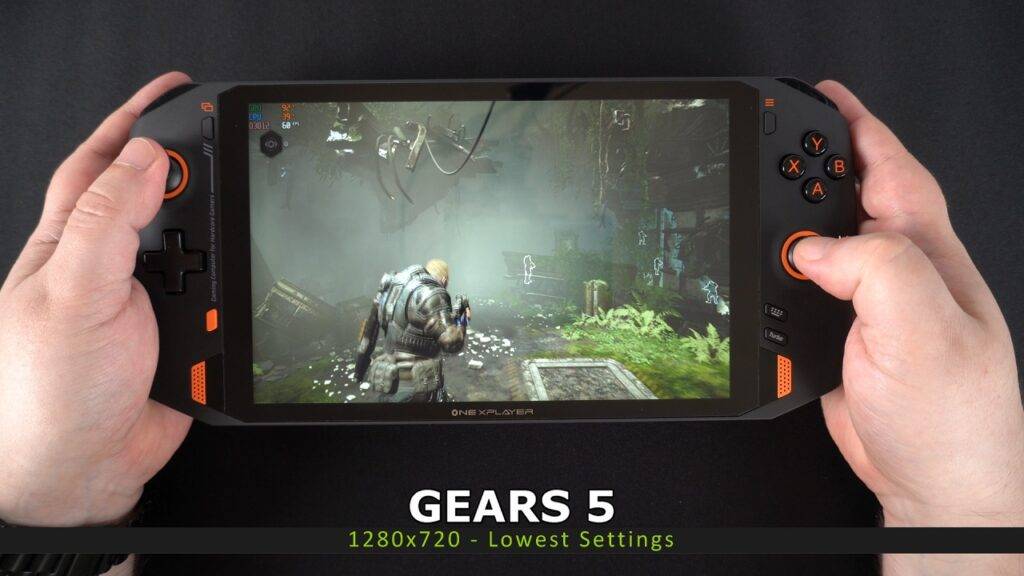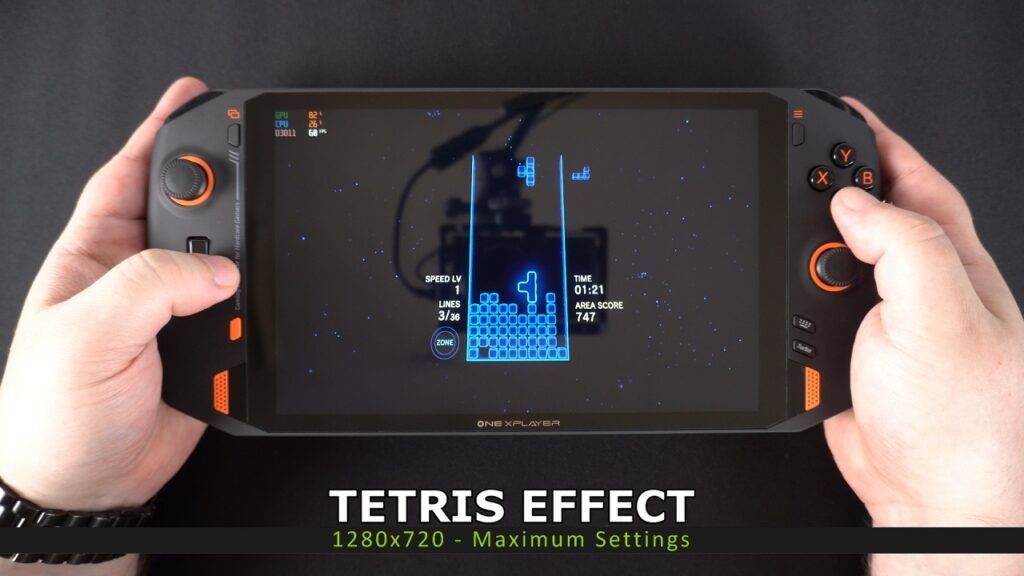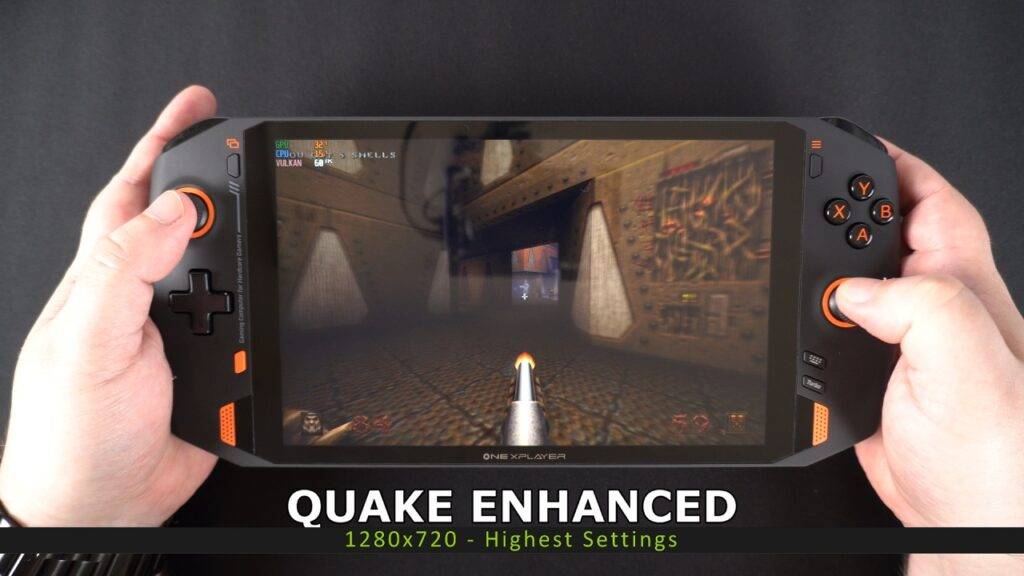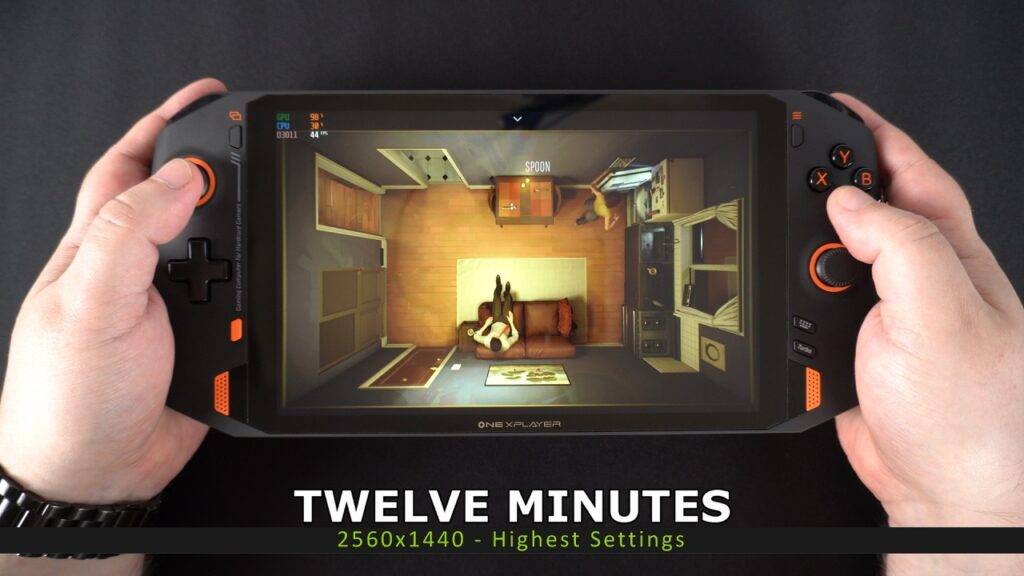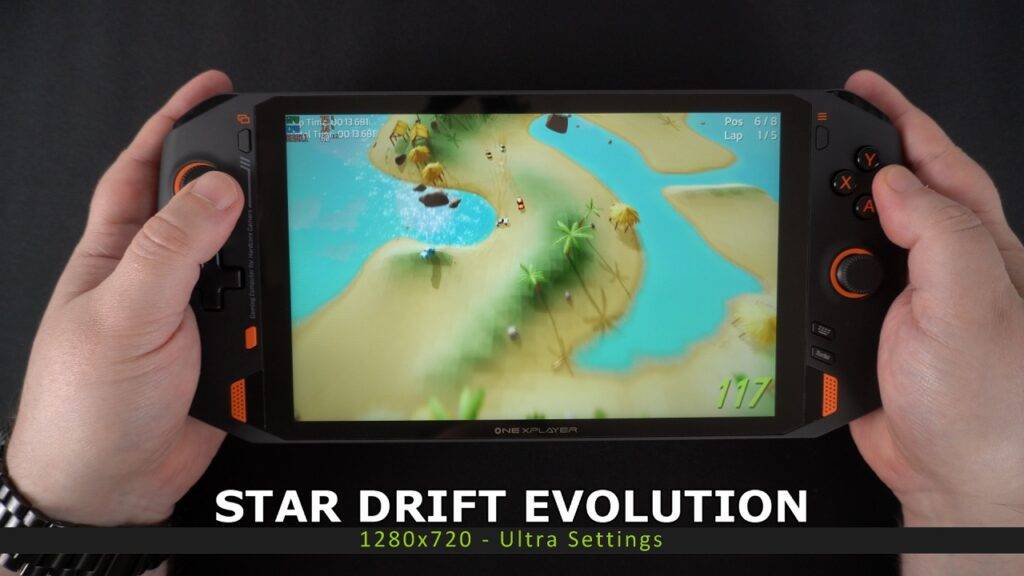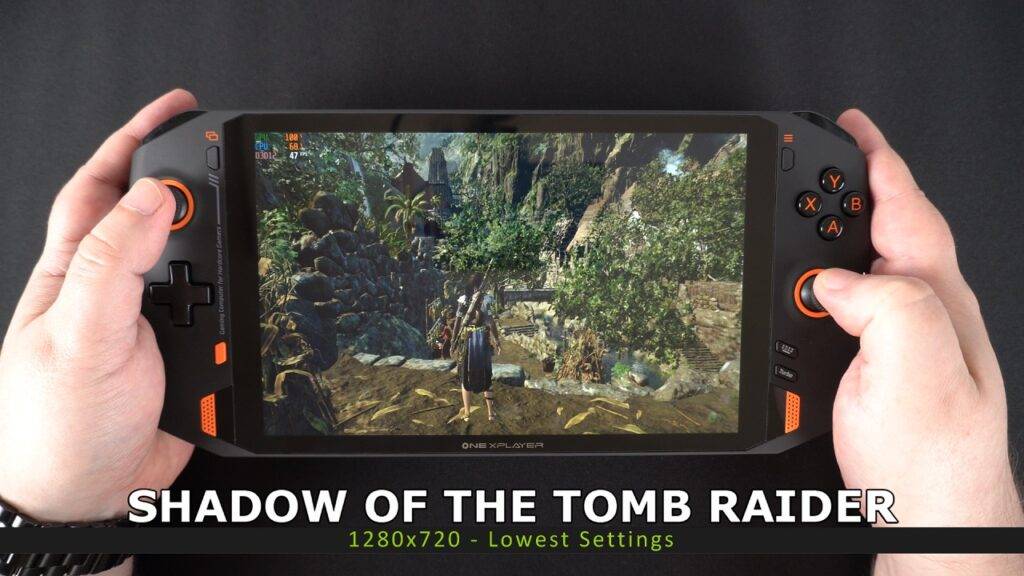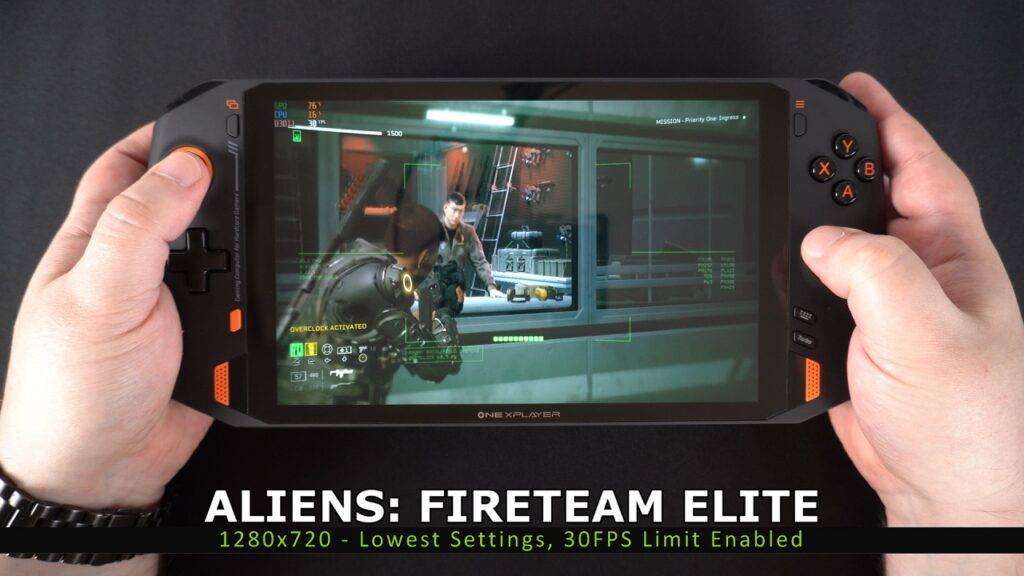Im zweiten Teil unserer ONEXPLAYER Artikelserie werfen wir einen Blick auf die ONEXPLAYER 1S Gameplay Performance und Benchmarks in neun AAA Spielen unter Windows.
Falls Sie den ersten Teil unseres ONEXPLAYER-Tests verpasst haben, hier haben wir den ONEXPLAYER ausgepackt und einen kurzen Blick auf seine Funktionen geworfen. In diesem zweiten Teil werden wir neun Spiele mit unterschiedlichen Auflösungen und Grafikeinstellungen ausprobieren, um einen allgemeinen Überblick über die Spieleleistung und die Möglichkeiten des ONEXPLAYERs zu erhalten.
Der ONEXPLAYER ist in zwei Modellen erhältlich: mit Intel Core i5-1135G7- oder Intel Core i7-1165G7-Prozessor. Es verfügt über 16 GB Dual-Channel LPDDR4X High-Speed-RAM und eine schnelle 1 TB PCIe 3.0×4 NVMe. Es wird mit voll lizenziertem Windows 10 ausgeliefert und kann alle Ihre Lieblingssoftware ausführen, einschließlich AAA-Windows-Spiele, wie Sie gleich sehen werden. Hier können Sie mehr über den ONEXPLAYER erfahren und ihn kaufen, und hier können Sie unser Angebot an Gaming-Handheld-Konsolen durchstöbern.
ONEXPLAYER Gameplay Video
Sie können sich unser Video unten ansehen, das etwa eine Minute Gameplay-Material von ONEXPLAYER 1S pro Spiel enthält. Oder wenn Sie eine Text- und Bildversion bevorzugen, scrollen Sie ein Stück weiter nach unten.
Einführung in das Gameplay
Wenn nicht anders angegeben, ist das gesamte ONEXPLAYER 1S Gameplay-Material mit den empfohlenen Standardeinstellungen, sofern sie vom Spiel zur Verfügung gestellt werden. Wir empfehlen, mit einer Auflösung von 1280×800 (oder 720, falls nicht unterstützt) zu spielen, da dies der Sweet Spot für Grafik und Leistung auf dem OneNetbook ONEXPLAYER zu sein scheint. Aber wenn das Spiel gut läuft, können Sie die Einstellungen natürlich nach Bedarf erhöhen.
Der Turbo-Button im unteren rechten Bereich des ONEXPLAYERs erhöht die TDP auf 28 Watt, was der CPU und der integrierten GPU mehr Leistung zur Verfügung stellt. Wenn diese Funktion aktiviert ist, erhöht sich die Leistung, d. h. es werden mehr Bilder pro Sekunde aufgenommen, allerdings auf Kosten eines höheren Stromverbrauchs. Sie können den TDP mit einigen Tools weiter erhöhen, die wir in einem späteren Video behandeln werden.
Die Bilder stammen aus unserem obigen Video, daher können einige Bilder leicht verschwommen sein, wenn das Spiel in Bewegung ist.
Werfen wir nun einen Blick auf einige großartige AAA-Windows-Spiele, die auf dem ONEXPLAYER laufen!
ONEXPLAYER Gameplay
Crash Bandicoot 4
Zuerst haben wir Crash Bandicoot 4, das ich in mittlerer Qualität laufen lasse. Die Bildwiederholrate ist keine solide 60 FPS mit einigen gelegentlichen Einbrüchen, aber nichts, was Sie stören würde. Um dies zu verbessern, können Sie entweder eine Mischung aus niedrigen und mittleren Einstellungen verwenden, um die FPS zu erhöhen, oder die Turbo-Taste aktivieren, um die Bildrate auf stabile 60 FPS zu erhöhen.
R-Type Final 2
Das große R-Type Final 2 ist das nächste. Bei diesem Spiel gibt es nicht viel an den Grafikeinstellungen zu ändern, nur ein paar grundlegende Optionen. Ohne aktivierten Turbomodus sinkt die Bildrate in sehr bewegten Szenen hin und wieder unter 60 FPS. Aber mit aktiviertem Turbo erreicht es die meiste Zeit über konstante 60 FPS, man kann auch die Auflösung ein wenig erhöhen, wenn man das möchte.
Mass Effect Legendary Edition
Mass Effect Legendary Edition ist im Großen und Ganzen nicht schlecht, und es ist sicherlich etwas, das man nicht auf anderen Handheld-Konsolen wie der Switch laufen sehen würde. In weitläufigen offenen Szenen sinken die FPS gelegentlich auf 40 oder so. Wenn die Turbo-Taste aktiviert ist, wird die Bildrate erhöht und bleibt stabiler im Bereich von 60 FPS. Mit ein bisschen Feintuning der Grafikeinstellungen kann man das ganz gut hinbekommen.
Streets of Rage 4
Streets of Rage 4 läuft ohne Probleme auf den standardmäßig gewählten Ultra-Einstellungen, die auch einige hohe Einstellungen beinhalten. Ohne aktivierten Turbo bleibt sie konstant bei 60 FPS, sodass Sie die Auflösung auf bis zu 1080P erhöhen können, wenn Sie möchten.
Der Aufstieg
The Ascent ist ein ziemlich anspruchsvolles Spiel! Ich spiele mit mittleren Grafikeinstellungen, einer Auflösungsskala von 80%, ausgeschalteten Physikobjekten und aktiviertem Turbo. In hektischen, actionreichen Szenen sinkt sie allerdings in den unteren 50FPS-Bereich ab. Eine Mischung aus den Einstellungen „Niedrig“ und „Mittel“ sollte die Bildrate ausgleichen. Übrigens wurde nach der Aufnahme des obigen Videos ein Update für das Spiel veröffentlicht, das einen neuen Leistungsmodus und andere Verbesserungen enthält. Diese werden zu insgesamt höheren Bildraten auf dem ONEXPLAYER beitragen.
GRIME
GRIME läuft auf allen Ultra-Einstellungen, ohne dass die Turbotaste aktiviert ist. Es sieht auf dem Bildschirm großartig aus, und ich hatte keine Probleme mit Bildausfällen. Sie können die Auflösung auf 1080P erhöhen, vielleicht sogar noch höher, wenn Sie den Turbo aktivieren.
Forza Horizon 4
Forza Horizon 4 läuft auf den Standardeinstellungen „Niedrig“ und mit aktivierter Turbotaste. Die FPS bewegen sich im niedrigen bis mittleren fünfziger Bereich. Mit ein wenig Optimierungsarbeit in den erweiterten Grafikeinstellungen können Sie das Spiel problemlos mit stabilen 60 FPS laufen lassen.
Guilty Gear – STRIVE –
Guilty Gear läuft bei 1920×1080 auf hohen Einstellungen mit eingeschalteter FXAA und Ambient Occlusion. Es läuft sehr gut mit nahezu konstanten 60 FPS ohne aktivierten Turbo. Wenn Sie die Funktion aktivieren und die Einstellungen ein wenig erhöhen, können Sie immer noch konstante 60 erreichen.
Alex Kidd in Miracle World DX
Nur zum Spaß haben wir Alex Kidd in Miracle World DX bei voller Auflösung (2560 x 1600) und ohne Turbomodus gespielt und es blieb bei konstanten 60 FPS.
Damit ist unser Überblick über das Gameplay und die Benchmarks des ONEXPLAYER 1S abgeschlossen. Wenn Sie Spielvorschläge für ein weiteres Video haben, lassen Sie es uns bitte wissen, und wir werden versuchen, sie in einem weiteren Video und Artikel zu behandeln. Im nächsten Teil unserer Artikelserie werden wir einen Benchmark-Vergleich zwischen den ONEXPLAYER i5 und i7 Modellen durchführen, also halten Sie die Augen offen!
Wo kann man den ONEXPLAYER 1S kaufen?
Sie können mehr über den ONEXPLAYER erfahren und ihn hier kaufen, das Erscheinungsdatum ist der 3. September. Und sehen Sie sich hier unser Angebot an Handheld-Konsolen an.
ONEXPLAYER 1S Gameplay Benchmarks – Teil 2

Ursprünglich gepostet von DaveC @ 01/09/2021
Auf vielfachen Wunsch werfen wir einen Blick auf einige weitere Spiele, die auf dem ONEXPLAYER 1S laufen. Vielen Dank an alle, die Spiele zum Ausprobieren vorgeschlagen haben. Wir haben nicht alle der vorgeschlagenen Spiele, aber wir haben so viele wie möglich aufgenommen.
Das Modell ONEXPLAYER 1S i7 1195G7 wird in Kürze erhältlich sein! Es verfügt über 16 GB Dual-Channel LPDDR4X High-Speed RAM und eine schnelle 1 TB PCIe 3.0×4 NVMe SSD. Der ONEXPLAYER wird mit voll lizenziertem Windows 10 installiert. Er kann alle Ihre Lieblingssoftware ausführen, einschließlich AAA-Windows-Spiele, wie Sie gleich sehen werden. Hier können Sie mehr über den ONEXPLAYER 1S erfahren und ihn kaufen, und hier können Sie unser Angebot an tragbaren Spielkonsolen durchsuchen.
Unser Video ist unten zu sehen. Wenn Sie lieber lesen möchten, scrollen Sie ein wenig weiter nach unten, um eine Text- und Bildversion zu sehen.
ONEXPLAYER 1S Gameplay Video
ONEXPLAYER 1S Gameplay Artikel
Wir haben die Spiele auf dem Vorserienmodell i7 1165G7 getestet. Es läuft mit der Standard-TDP von 20 Watt bei einer Auflösung von 1280×720. Sie können natürlich die TDP für eine höhere Leistung auf diesem Gaming-Handheld erhöhen, aber wir belassen es bei den Standardeinstellungen. Wie bereits erwähnt, hoffen wir, dass das endgültige Modell des ONEXPLAYER 1S 1195G7 Prozessors sehr bald verfügbar sein wird. Es wird schneller sein als dieses Modell, und wir werden die Leistungsunterschiede mit einigen neuen Videos überprüfen, sobald es eintrifft.
Psychonauts 2
Wir beginnen mit dem kürzlich erschienenen Pyschonauts 2, auf das ich schon lange gewartet habe, um es zu spielen. Ich habe das ganze Wochenende gespielt und das Spiel läuft großartig auf dem ONEXPLAYER 1S. Sie können auch mit niedrigen Einstellungen arbeiten. Wenn Sie ein wenig experimentieren wollen, dann funktioniert eine Mischung aus niedrig und mittel für stabile 60FPS in den meisten Bereichen des Spiels gut.
Ori & der blinde Wald
Ori and The Blind Forest wurde in den Kommentaren vorgeschlagen. Es gab nicht viel in Bezug auf die Grafikeinstellungen, aber sie sind alle auf die höchste. Das Spiel läuft mit soliden 60 FPS, so dass Sie die Bildschirmauflösung erhöhen können, wenn Sie es wünschen.
Gears 5
Als nächstes haben wir Gears 5 auf dem ONEXPLAYER 1S. Wir haben dies auf allen niedrigen Einstellungen und insgesamt erhalten eine ziemlich gute 60 Frames pro Sekunde Das Spiel sieht immer noch großartig auf den niedrigsten Einstellungen. Man könnte die Framerate auf 30 senken und die Grafik ein wenig verbessern. Oder alternativ die TDP erhöhen und die Grafikleistung erhöhen, aber das wäre dann nur für die Grafik.
Tetris-Effekt
Etwas weniger anspruchsvoll wird es jetzt mit Tetris Effect. Wir haben alle Grafikeinstellungen auf Maximum und es bleibt bei konstanten 60FPS. Wir haben nicht weit genug gespielt, wenn die späteren Etappen mehr Hintergrundeffekte hatten. Dies kann zu Leistungseinbußen führen, aber Sie können einige der maximalen Einstellungen einfach auf hoch oder mittel reduzieren, um dies zu kompensieren.
Quake Enhanced
Das kürzlich veröffentlichte Quake Enhanced läuft perfekt. Wir haben alle Grafiken auf Maximum gestellt, und es läuft wie geschmiert. Sie können die Auflösung auf diesem Handheld-Gaming-PC problemlos erhöhen. Es sieht toll aus und spielt sich großartig auf dem ONEXPLAYER 1S!
Zwölf Minuten
Twelve Minutes läuft auf 2560×1440 und es gibt einige Grafikeinstellungen, die auf die höchste Stufe gesetzt wurden. Wie Sie sehen können, bewegt sich die Framerate zwischen 40 und 50, was für den ONEXPLAYER 1S Handheld PC immer noch sehr beeindruckend ist. Wenn Sie die Auflösung ein wenig herabsetzen, z. B. auf 1080p, erhalten Sie stabilere 60 FPS.
Neu kompilieren
Recompile ist ein relativ neues Spiel, das recht interessant ist. Wir haben dies mit den wenigen verfügbaren Standardgrafikeinstellungen auf Mittel und Niedrig laufen lassen. Es bleibt meist bei konstanten 60FPS, so dass man die Grafik und/oder die Auflösung erhöhen kann.
Star Drift Evolution
Star Drift Evolution ist ein unterhaltsames Rennspiel, das ich kürzlich gespielt habe. Standardmäßig müssen die Anzeige- und Grafikeinstellungen geändert werden, da das Programm mit einer seltsamen Auflösung startet. Nach der Korrektur kann man aber problemlos mit Ultra-Einstellungen arbeiten und die Auflösung erhöhen, wenn man das möchte.
Shadow of the Tomb Raider
Shadow of the Tomb Raider mit 20 Watt TDP, selbst bei den niedrigsten Einstellungen, wird Ihnen keine zuverlässigen 60 FPS liefern. Dies ist definitiv ein Spiel, das ein wenig mehr Leistung erfordert, um reibungslos zu laufen. Man könnte die Framerate auf 30FPS senken und die Grafik ein wenig verbessern. Oder erhöhen Sie die TDP auf 30 und erhöhen Sie auch hier und da ein paar Grafiken.
Aliens Fireteam Elite
Wie am Anfang des Artikels erwähnt, hoffen wir, dass wir bald den endgültigen ONEXPLAYER i7 mit 1195G7 Prozessor haben werden. Wir werden den Leistungsunterschied mit einigen neuen Gameplay-Videos und Artikeln überprüfen, um die Leistung im Endprodukt zu sehen. Wir werden auch einige Emulatoren auf dem ONEXPLAYER 1S Handheld testen, um zu sehen, wie gut er höherwertige Konsolen emuliert. Sie entwickelt sich zur besten Handheld-Spielkonsole und wir können es kaum erwarten, sie auszuprobieren!
Wo kann man den ONEXPLAYER 1S kaufen?
Damit ist unser kurzer Gameplay-Artikel zum ONEXPLAYER 1S beendet. Vielen Dank fürs Lesen! Hier können Sie mehr über den ONEXPLAYER 1S erfahren und ihn kaufen, und hier können Sie unser Angebot an tragbaren Spielkonsolen durchsuchen.